如何使用装机吧一键重装?装机吧装机大师是一款傻瓜式的系统重装软件,全程只需要一两个步骤就可以完成重装系统.下面,小编就给大家演绎一下装机吧装机大师一键重装的操作步骤.
系统一键重装是很多人重装系统的第一选择 。 通过装机软件进行简单的操作 , 电脑小白也能轻松一键重装系统 。 不过初次使用一键重装系统的用户可能不懂得怎么操作 , 那么下面就让小编为大家带来装机吧电脑一键重装系统教程 。
1、装机吧一键重装系统软件 , 电脑装机无压力 , 在这就可以下载安装win7系统啦 。
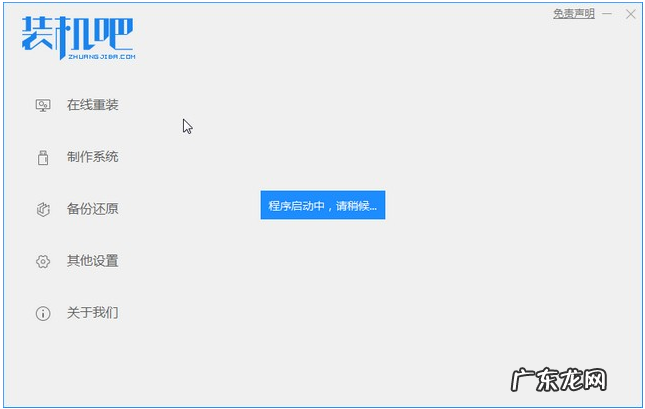
文章插图
2、选择我们要安装的win7系统 。

文章插图
3、等待系统镜像下载完成 。
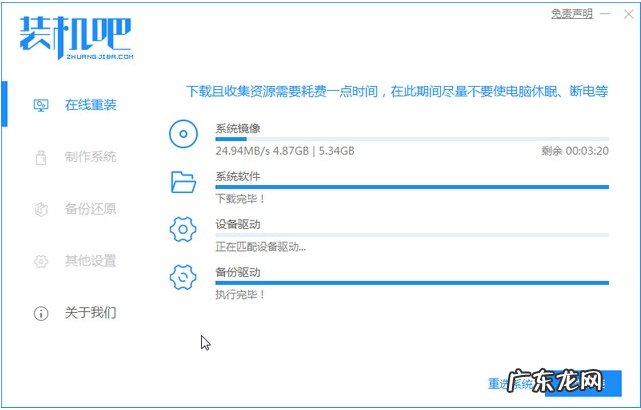
文章插图
4、下载好之后进行环境部署 , 环境部署完毕之后我们要重启电脑进行安装了 。
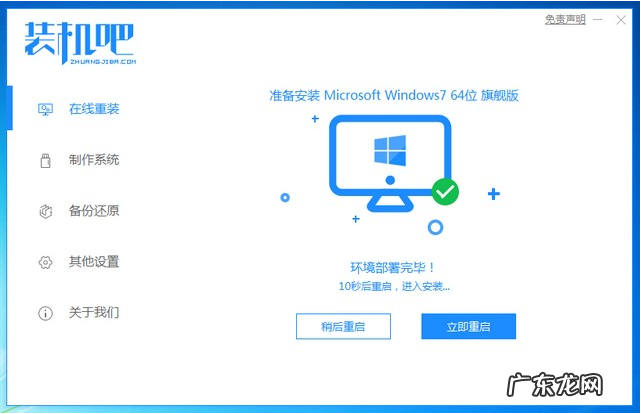
文章插图
5、重启电脑后会出现windows启动管理器界面 , 我们选择第二个进入pe安装系统 。

文章插图
6、pe界面打开装机吧装机大师继续进行安装 。

文章插图
7、安装完成之后我们重启电脑 。
【系统之家一键重装 装机吧装机大师一键重装windows7系统教程】
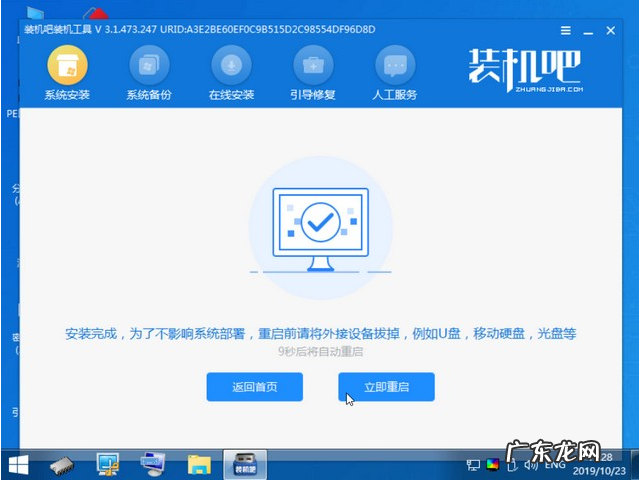
文章插图
8、重启之后就是windows7系统啦 。

文章插图
以上就是装机吧装机大师重装windows7系统的详细步骤吧 , 希望能帮助到大家 。
- 电脑一键重装系统排名 2021最新前十系统装机大师排名介绍
- 手机一键装windows系统 手机一键装windows系统电脑下载教程
- 如何让自己学会放下 轻松学会电脑如何重装系统
- 惠普电脑怎么重装系统 怎么给hp笔记本重装系统
- 小白重装系统下载 小编教你笔记本如何重装系统
- 联想一键系统重装 联想电脑怎么一键重装系统的详细步骤
- 白菜装机教程 一键装机的详细教程
- xp系统自己重装系统 教你电脑重装系统xp教程
- 黑鲨一键装机可靠吗 超简单的惠普电脑黑鲨一键装机教程
- win10官方u盘安装教程 最新系统win11怎么安装
特别声明:本站内容均来自网友提供或互联网,仅供参考,请勿用于商业和其他非法用途。如果侵犯了您的权益请与我们联系,我们将在24小时内删除。
